- Հեղինակ Jason Gerald [email protected].
- Public 2023-12-16 11:18.
- Վերջին փոփոխված 2025-01-23 12:20.
Access- ը տվյալների բազայի կառավարչի միջերես է, որը թույլ է տալիս օգտվողներին համակարգ ներմուծել Excel տվյալների բազայի մեկ կամ մի քանի մասեր, որպեսզի կարողանան համապատասխանություններ գտնել իրենց դաշտերի (դաշտերի) միջև կամ դրանց ներսում: Քանի որ մեկ Access ֆայլը կարող է պարունակել Excel- ի բազմաթիվ աղյուսակներ, այս ծրագիրը նաև հիանալի է Excel- ի մեծ աղյուսակների տեղեկատվությունը Access- ում համադրելու կամ վերլուծելու համար: Պարզապես պետք է մի քանի հիմնական քայլ կատարել:
Քայլ
Մաս 1 -ից 3 -ից. Excel- ի մուտքի նախապատրաստում

Քայլ 1. Բացեք երկու ծրագրերը համակարգչում:
Դուք պետք է գնեք և ներբեռնեք Microsoft Office ծրագիր, որը ներառում է Excel և Access: Դուք կարող եք դա անել միայն Microsoft- ի վեբ կայքի միջոցով:
- Downloadրագրի ներբեռնումն ավարտելուց հետո կտտացրեք «Սկսել» Windows- ում և ընտրեք «Բոլոր ծրագրերը»:
- Կտտացրեք «Microsoft Office» և բացվող ընտրացանկից ընտրեք «Մուտք» (կամ «Excel»): Հավանաբար, Excel աղյուսակը ուղարկվել է էլ. Փոստով կամ ներբեռնվել կայքից: Ֆայլը ձեր համակարգչում կբացի Office ծրագիր:
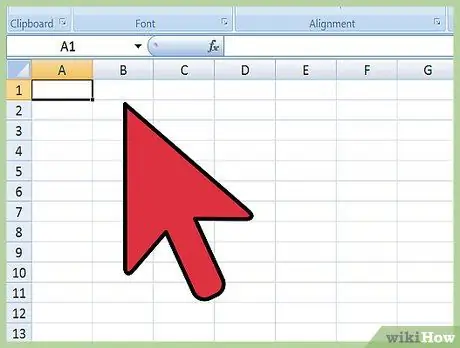
Քայլ 2. Մաքրել Excel աղյուսակը ՝ այն Access մուտքագրելուց առաջ:
Ձեզ համար ավելի դյուրին դարձնելու համար խորհուրդ ենք տալիս մի քանի պարզ քայլ կատարել ՝ Excel ֆայլը Access- ում ներմուծելուց առաջ: Հիմնական բանը այն է, որ ներմուծվող աղյուսակների միջև տվյալները պետք է լինեն հետևողական:
- Լավ գաղափար է, որպեսզի համոզվեք, որ Excel աղյուսակի առաջին տողը պարունակում է սյունակների վերնագրերը (կամ բջիջների անունները) և հասկանալի է պարզ և հեշտ: Օրինակ, մարդկանց ազգանուն պարունակող սյունակի համար խորհուրդ ենք տալիս տալ սյունակի վերնագիրը «Ազգանուն»: Տրամադրեք հստակ և ճշգրիտ վերնագրեր, որպեսզի ավելի հեշտ լինի Excel- ի մեկ թերթիկի սյունակների վերնագրերը համապատասխանեցնել մյուսին:
- Մուտքը թույլ է տալիս կապել երկու կամ ավելի դաշտեր բազմաթիվ աշխատանքային թերթերի միջև: Ասեք, որ ունեք Excel աշխատաթերթ, որը պարունակում է աշխատավարձի մասին տեղեկություններ: Այս աղյուսակը պարունակում է անձի անունը և ազգանունը, հասցեն և աշխատավարձի չափը: Ասեք, որ ցանկանում եք համապատասխանեցնել մեկ Excel- ի երկրորդ թերթիկի մուտքի թերթին, որը պարունակում է տեղեկատվություն ֆինանսական ներդրումների արշավի վերաբերյալ: Այս երկրորդ թերթիկը պարունակում է անձի անունը, հասցեն և նվիրատվությունը: Մուտքը թույլ է տալիս համապատասխանեցնել մեկ սյունակի վերնագիրը մյուսին: Օրինակ, դուք կարող եք կապել Անվան վերնագրեր ՝ տեսնելու համար, որ նույն անունով մարդիկ հայտնվեն երկու շտեմարաններում:
- Սկանեք Excel թերթիկը ՝ համոզվելու համար, որ տվյալների յուրաքանչյուր տեսակ նույն կերպ է մշակվում և մաքրեք դրանք ՝ նախքան դրանք Access- ում ներմուծելը: Սա այն է, ինչ Access- ում կոչվում է «հարաբերական»: Օրինակ, եթե ձեր աշխատավարձի աղյուսակը պարունակում է առաջին, վերջին և միջին սկզբնական անունները մեկ սյունակում, իսկ երկրորդ աղյուսակը պարունակում է միայն առանձին անուններ առանձին սյունակներում, Access- ը չի ցուցադրի համընկնումներ: Սյունակ/դաշտի վերնագրերը պետք է ճշգրիտ համապատասխանեն:
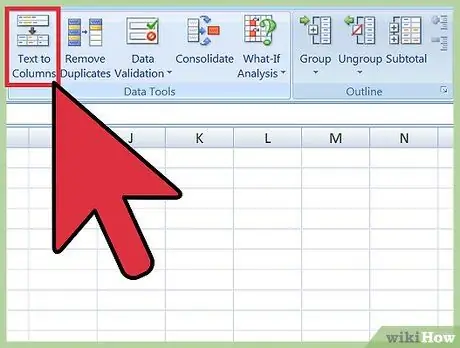
Քայլ 3. Excel- ում սյունակներով բաժանել տեղեկատվությունը:
Այս խնդիրը լուծելու համար տեղեկատվությունը պետք է բաժանել սյունակներում Excel- ում, որպեսզի այն չհանգեցնի Access- ում «ոչ համընկնելու»:
- Օրինակ, կարող եք բաժանել անունը, միջին սկզբնատառը և ազգանունը, որպեսզի յուրաքանչյուրն ունենա իր սյունակը: Եթե երկրորդ աշխատանքային թերթիկը կառուցված է նույն կերպ, երբ Access- ում կապում եք, ասենք, ազգանունով, համընկնումների արդյունքները հայտնվում են նույն անունների համար:
- Excel- ում սյունակ բաժանելու համար նշեք այն սյունակը, որն ունի այն տվյալները, որոնք ցանկանում եք բաժանել: Կտտացրեք «տվյալների» տվյալները Excel ծրագրի գործիքագոտու վրա: Կտտացրեք «տեքստ սյունակներին»: Սովորաբար, դուք կընտրեք «սահմանազատված» տարբերակը: Կտտացրեք հաջորդ (հաջորդ):
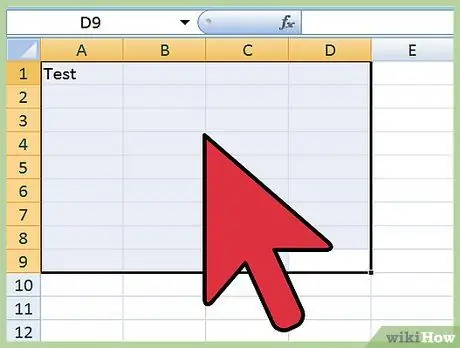
Քայլ 4. Շարունակեք օգտագործել հրաշագործը `սերտաճող սյունակները բաժանելու համար:
Այժմ դուք պատրաստ եք իրականացնել տեղեկատվությունը, որը մի սյունակում համակցված է մի քանի սյուների բաժանելու գործընթացին:
- Ընտրեք, թե ինչպես «սահմանազատել» տվյալները սյունակում: Այսինքն, սյունակի յուրաքանչյուր տեղեկատվություն բաժանված է ինչ -որ բանով: Սովորաբար, այս տարանջատիչը տարածություն է, ստորակետ կամ ստորակետ: Հաճախ այս տեղեկատվությունը պարզապես տիեզերական է: Օրինակ ՝ հետևյալ օրինակում ասեք «Budi A. Dodo» անունը հայտնվում է մեկ սյունակում: Անունը (Բուդի) և Ա. Սկզբնատառերը բաժանված են բացատներով: Տիեզերականորեն բաժանված են նաև Դոդոյի ազգանունը և սկզբնատառերը A. Այսպիսով, ընտրեք տարածք սահմանազատված հրաշագործի մեջ:
- Կտտացրեք հաջորդ, ապա ավարտեք (ավարտված է): Bրագիրը Բուդիին, Ա. Եվ Դոդոյին կբաժանի երեք սյուների: Այնուհետև կարող եք տալ այս նոր սյունակներին նոր վերնագրեր ՝ նշելու համար դրանց պարունակվող տեղեկատվության տեսակը (Ազգանուն, Անուն և այլն): Լավագույնն այն է, որ սկզբում մի քանի դատարկ սյունակ ստեղծվի պառակտված տվյալների աջ կողմում, որպեսզի տվյալները մղվեն դեպի նոր դատարկ սյունակ (փոխարենը -արդեն տեղեկատվություն պարունակող սյունակների փոխարեն):
Մաս 2 -ից 3 -ից. Excel- ի ներմուծում Access- ում
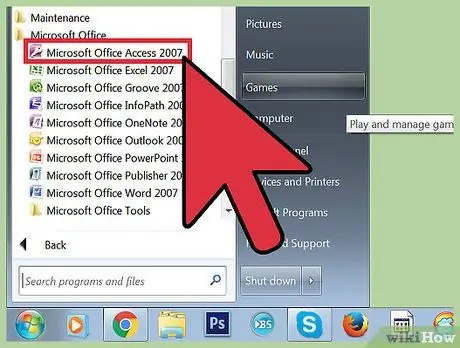
Քայլ 1. Բացեք Access ծրագիրը ձեր համակարգչում:
Գնացեք համակարգչային ծրագրի ընտրացանկ: գնացեք Start ընտրացանկից, ընտրեք Microsoft Office և կտտացրեք Microsoft Access: Դուք պետք է բացեք նոր դատարկ Access տվյալների բազա, որպեսզի կարողանաք ներմուծել Excel:
- Ընտրեք «դատարկ աշխատասեղանի տվյալների բազա» ՝ Access ծրագրում նոր տվյալների բազա ստեղծելու համար:
- Եթե ցանկանում եք, նոր անուն տվեք: Կտտացրեք «ստեղծել» (ստեղծել):
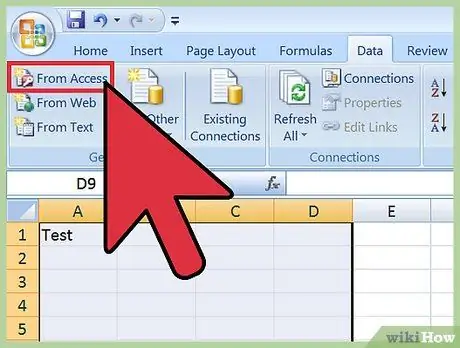
Քայլ 2. Excel- ի աղյուսակը ներմուծեք Access:
Հաջորդ քայլը Excel- ի աղյուսակը (մեկ կամ մի քանիսը) քաշել Մուտքի տվյալների բազա է:
- Գործիքադարակում մեկ անգամ սեղմեք «Արտաքին տվյալներ» ՝ Access տվյալների բազայի կառավարիչում: Ընտրեք «Excel»: Access- ի որոշ տարբերակներում այս գործառույթը կարելի է գտնել ՝ կտտացնելով «ֆայլ» գործիքագոտում և «Ստանալ արտաքին տվյալներ»:
- Երբ հայտնվի «ֆայլի անունը», կտտացրեք «թերթել» ՝ ձեր համակարգչում Excel թերթիկը գտնելու համար:
- Անընտրված պահեք «ներմուծեք աղբյուրի տվյալները ընթացիկ տվյալների բազայի նոր աղյուսակում» տուփը: Այս կարգավորումը կանխադրված է կանխադրված:
- Երբ գտնեք աղյուսակը, որը ցանկանում եք ներմուծել ձեր համակարգիչ, կտտացրեք դրա վրա: Կտտացրեք «Լավ»: Այս քայլը ձեզ կտանի դեպի հրաշագործ ՝ Excel- ը Access- ում ներմուծելու համար:
Մաս 3 -ից 3 -ից. Հրաշագործի միջոցով ներմուծման գործընթացն ավարտելու համար
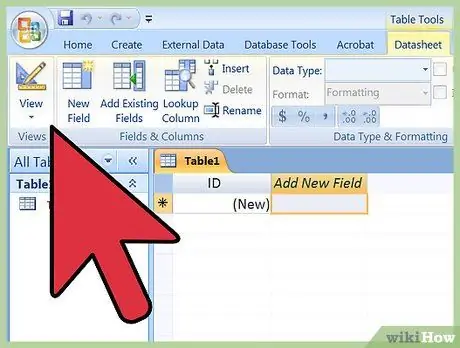
Քայլ 1. Անցեք Access- ում հայտնվող հրաշագործի քայլերը:
Աղյուսակների ներմուծման գործընթացն ավարտելու համար լրացրեք հրաշագործի քայլերը:
- Ընտրեք աշխատանքային աղյուսակը Excel աղյուսակում, որը ցանկանում եք ներմուծել: Այնուամենայնիվ, երբեմն մարդիկ մի քանի էջ են ստեղծում մեկ Excel աղյուսակում, որը կարելի է դիտել ՝ կտտացնելով աղյուսակի ներքևի պիտակներին: Եթե այո, ապա պետք է Մուտքի վիզարդին ասեք ընտրված աշխատանքային թերթիկը: Կտտացրեք հաջորդը:
- Հաջորդ էջն ունի տուփ, որը հարցնում է, արդյոք Excel թերթի առաջին տողում կա սյունակի վերնագիր: Սա նշանակում է, որ աղյուսակի տողերը, որոնք ներկայացնում են յուրաքանչյուր սյունակի տվյալները (օրինակ ՝ ազգանունը, հասցեն, աշխատավարձը և այլն), պետք է նախ մաքրվեն ՝ համոզվելու համար, որ առաջին տողը սյունակի վերնագիրն է: Այնուհետև ստուգեք «այո, որ առաջին տողը պարունակում է սյունակի վերնագրեր» (այո, առաջին շարքը պարունակում է սյունակի վերնագրեր): Սա ամենապարզ ճանապարհն է: Կտտացրեք հաջորդը:
- Եթե ձեր առաջին տողը չի պարունակում սյունակների վերնագրեր, հաջորդ էջը կհարցնի ՝ արդյոք ցանկանում եք անուններ տալ, որոնք Access կոչվում են «դաշտեր» (դրանք սյունակների վերնագրերն են): Եթե այս դաշտերից յուրաքանչյուրը չեք լրացրել հստակ և հեշտ հիշվող անուններով, նախքան ներմուծելը (խորհուրդ է տրվում), ապա դա արեք այստեղ:
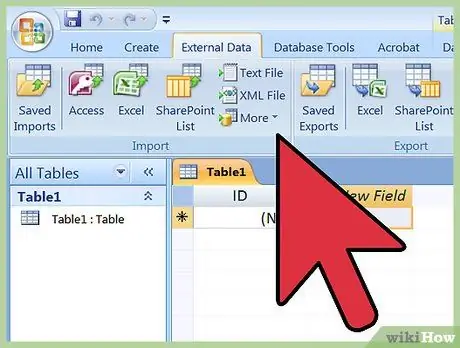
Քայլ 2. Ավարտեք ներմուծման գործընթացը:
Ներմուծման գործընթացին մնացել են մի քանի քայլեր: Հրաշագործի հաջորդ էջը կհարցնի, թե արդյոք ցանկանում եք նույնականացնել առաջնային բանալին:
- Այս քայլը պարտադիր չէ, բայց կարող է կատարվել: Առաջնային բանալին նշանակում է, որ համակարգչային ծրագիրը տեղեկատվության յուրաքանչյուր տողին կտա յուրահատուկ թիվ: Այս քայլը կարող է օգտակար լինել ավելի ուշ ՝ տվյալների տեսակավորման ժամանակ: Կտտացրեք հաջորդը:
- Հրաշագործի վերջնական էկրանին կա սկզբնական անունը պարունակող բացատ: Դուք կարող եք վերանվանել ներմուծված Excel թերթիկը (ֆայլը կդառնա «սեղան» էջի ձախ կողմում գտնվող Access- ում, երբ ավարտվի ներմուծումը):
- Կտտացրեք «ներմուծում», այնուհետև կտտացրեք «փակել»: Էկրանի ձախ կողմում կտեսնեք սեղան: Այժմ թերթիկը ներմուծվում է Access:
- Եթե ցանկանում եք կապել մեկից ավելի տվյալների հավաքածու, կրկնում եք այս գործընթացը մեկ կամ մի քանի այլ աղյուսակների հետ: Այժմ, դուք պատրաստ եք համապատասխանեցնել Access թերթի թերթիկի տվյալները:
Գուշացում
- Եթե Excel ֆայլը Office- ի այլ տարբերակից է, քան Access- ը, ներմուծման գործընթացը կարող է մի փոքր դժվար լինել:
- Կրկին շեշտում ենք, որ աղյուսակը ներմուծելուց առաջ անհրաժեշտ է մաքրել այն: Պատճառներից մեկն այն է, որ վերլուծվի տվյալների մեջ առկա խնդիրների առկայությունը:
- Միշտ պահեք բնօրինակ աղյուսակի պատճենը, որպեսզի սխալ թույլ չտալու դեպքում այս գործընթացը չկրկնվի:
- Դուք չեք կարող Access- ում ներմուծել ավելի քան 255 բջիջ/տուփ:






